电脑连不上网络怎么办?本文从检查网络连接、DNS设置、路由器设置以及软件驱动等多个方面,详细阐述了电脑无法上网的常见原因及解决方法,并对未来网络挑战进行了展望,希望能帮助读者快速解决网络问题,轻松应对各种网络故障,例如无线网络连接失败或DNS服务器设置问题。
检查网络连接:最基础的排查步骤
电脑连不上网络,首先要检查最基础的网络连接。这就像检查水龙头不出水,先看水龙头是否打开一样。
首先,检查网线是否牢固地连接到电脑和路由器。拔下网线再重新插入,有时候简单的物理接触问题就能解决问题。许多用户在日常使用中会不小心碰到网线,导致连接松动,这是非常常见的网络故障原因之一。
其次,查看电脑的网络连接图标。如果图标显示为红色叉号或感叹号,则表示网络连接存在问题。点击图标,查看具体的错误信息,这能提供很多线索,例如:连接未识别、IP地址获取失败等。一些提示信息可以直接指示你问题出在哪里,如网线故障或驱动问题等。
如果使用的是无线网络,检查无线路由器的信号强度。信号过弱或不稳定都会导致连接失败。尝试靠近路由器,看看能否连接上。同时,注意周围是否存在干扰源,例如微波炉、蓝牙设备等,它们都可能对无线信号造成干扰。
最后,重启电脑和路由器。许多临时性故障,例如网络缓存堵塞,可以通过重启来解决。重启的过程其实就是让系统清除缓存和临时文件,重新连接网络,简单粗暴但有效。
DNS 设置问题:网络连接无法解析域名
如果网线连接正常,但仍然无法访问网页,可能是 DNS 设置问题。DNS 就像网络的电话簿,它将域名(例如 www.baidu.com)转换成 IP 地址,才能让电脑找到对应的服务器。
DNS 设置错误会导致无法解析域名,从而无法访问任何网站。你可以尝试手动设置 DNS 服务器地址,例如使用公共 DNS 服务器,如 Google 公共 DNS (8.8.8.8 和 8.8.4.4) 或阿里巴巴公共 DNS (223.5.5.5 和 223.6.6.6)。
在网络设置中找到 TCP/IP 设置,更改首选DNS服务器和备用DNS服务器地址。这一步操作因操作系统而异,Windows和macOS系统都有详细的图文教程可参考。选择合适的DNS服务器可以提升上网速度和稳定性,尤其是在公共网络环境下,选择合适的DNS服务器至关重要。
另外,也可以尝试刷新 DNS 缓存。这将清除电脑中存储的 DNS 记录,强制电脑重新获取 DNS 信息。对于一些因为DNS缓存文件损坏或过期导致的问题,这是一个有效的解决方法。具体操作方法因操作系统而异,用户可通过搜索引擎查询具体步骤。
除了手动设置DNS服务器和刷新DNS缓存外,还可以尝试使用其他的网络诊断工具,这些工具可以自动检查和修复网络连接问题。
路由器设置及其他网络设备问题

电脑连不上网络也可能是路由器设置或其他网络设备的问题。例如,路由器防火墙设置过于严格,可能会阻止电脑访问网络;路由器本身可能出现故障,需要重启或重置;或者网络中存在其他问题,例如网络交换机或光猫故障。
首先,检查路由器的设置,确保电脑连接到正确的网络,并且网络的防火墙没有阻止电脑上网。有些路由器存在复杂的网络安全设置,需要对设置进行检查并优化,允许电脑连接至网络。
其次,检查路由器是否正常工作。如果路由器指示灯异常,则可能需要重启或重置路由器。重置路由器会清除所有设置,恢复出厂设置。但记得要重新配置路由器的网络设置,否则电脑仍然无法连接网络。在重置路由器之后,需要重新配置网络名称、密码和其他设置才能正常使用网络。
如果以上步骤仍然无法解决问题,则可以尝试联系网络服务提供商。他们可以帮助你检查网络线路和设备是否出现故障,并提供相应的技术支持。此外,检查是否有其他设备连接该网络出现故障,例如打印机、智能家居设备等。
网络故障可能由多种原因引起,排除故障需要耐心和细致的检查。不要忽视任何细节,才能找到问题的根源。
软件和驱动程序问题:系统层面排查
如果硬件和网络设置都没有问题,电脑仍然无法连接网络,那么问题可能出在电脑的软件或驱动程序上。例如,网络适配器驱动程序可能损坏或过时,或者存在与网络相关的软件冲突。
首先,检查网络适配器的驱动程序。过时的或损坏的驱动程序可能会导致网络连接问题,更新驱动程序是比较常见的解决方案。可以通过设备管理器查看网络适配器的状态,并更新或重新安装驱动程序。建议从设备厂商的官方网站下载最新版本的驱动程序,以确保兼容性和稳定性。
其次,检查是否有与网络相关的软件冲突。一些软件可能会与网络连接发生冲突,导致网络无法正常工作,卸载或者重新安装该软件,或者尝试更新该软件至最新版本。
再次,检查Windows系统防火墙或杀毒软件设置。防火墙或杀毒软件的过度防护可能会阻止电脑访问网络,尝试暂时关闭防火墙或杀毒软件来查看是否解决问题。如果问题解决,则需要重新配置防火墙和杀毒软件的规则,允许电脑访问需要的网络资源。
如果以上方法都无法解决问题,建议进行系统还原或重新安装操作系统。这将清除所有系统文件和设置,可以解决许多深层次的软件问题。但需要注意备份重要数据,避免数据丢失。
总结与展望:应对未来网络挑战

电脑连不上网络是一个常见的问题,但其背后可能隐藏着多种原因。通过系统地检查网络连接、DNS 设置、路由器设置以及软件和驱动程序,我们可以有效地排查并解决大部分网络故障。随着网络技术的不断发展,未来可能出现更多复杂的网络问题,需要我们不断学习新的知识和技能来应对这些挑战。
例如,物联网设备的普及可能会导致网络拥塞和安全风险增加,需要更强大的网络安全技术来保障网络安全。同时,5G、6G 等新一代移动通信技术的应用将会带来更高的网络速度和带宽,但也对网络设备和管理提出了更高的要求。
因此,我们需要持续关注网络技术的最新发展趋势,提升自身的网络故障排查和解决能力,才能在不断变化的网络环境中保持高效的工作和生活。未来,人工智能技术可能在网络故障诊断方面发挥更大的作用,例如,通过机器学习算法自动识别和修复网络故障。


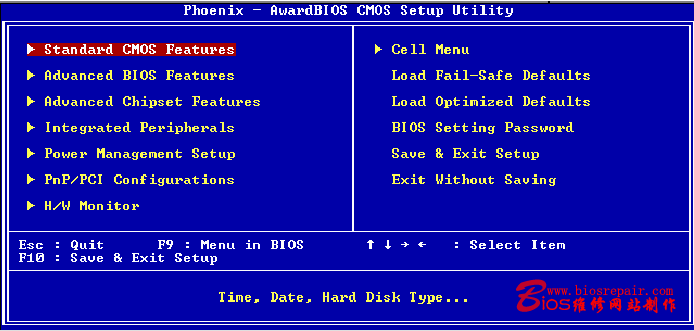



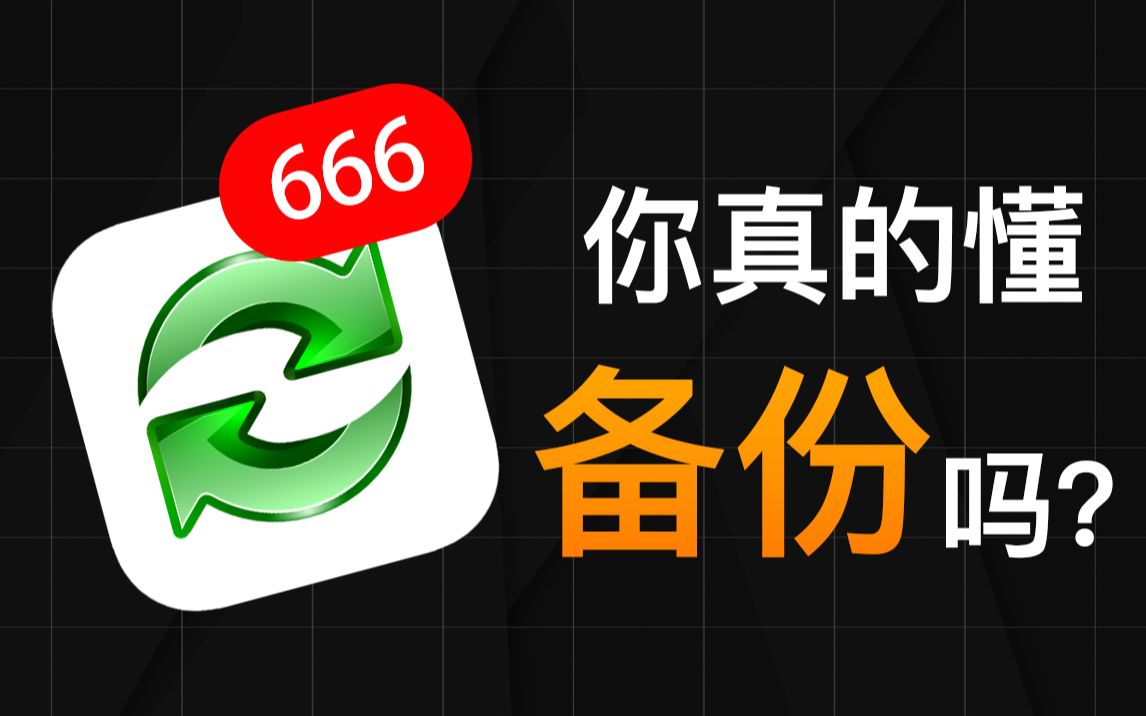

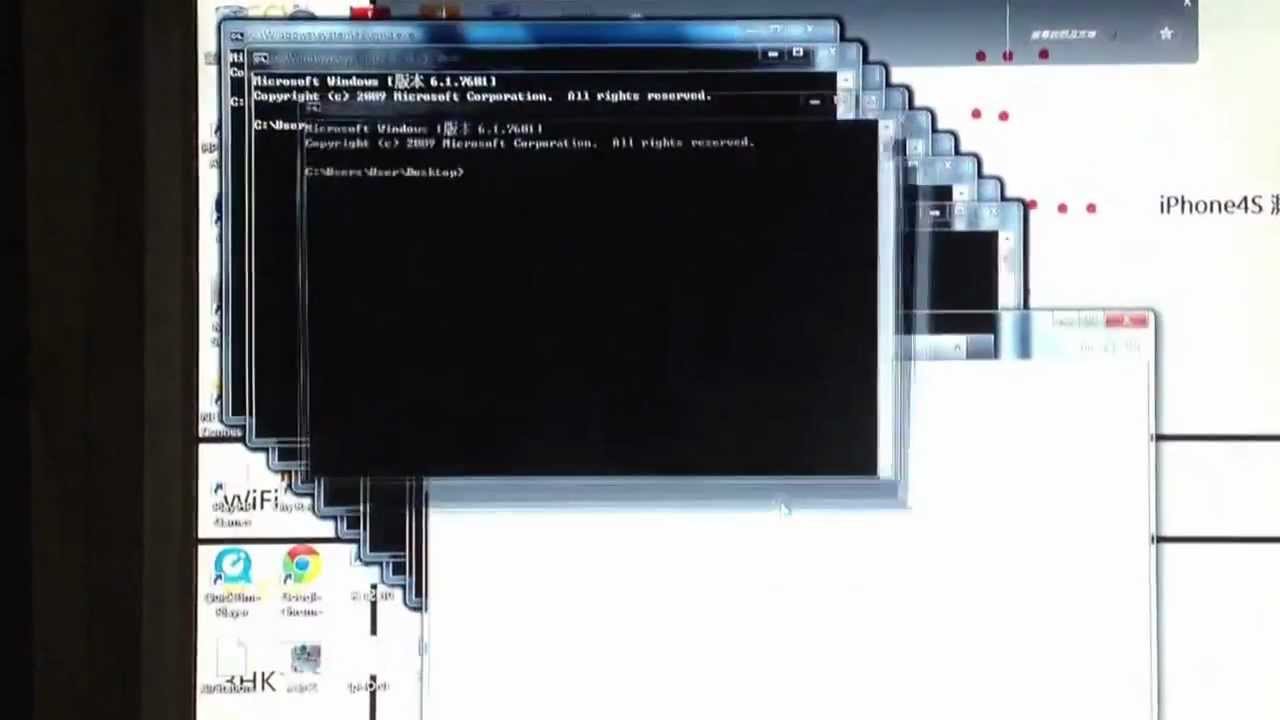
 鄂ICP备15020274号-1
鄂ICP备15020274号-1